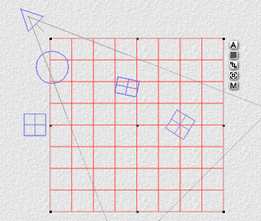| Bonhomme |
|
| |
|
|
|
|
- revoir Attributs
objets (icône Liens et
icône Suivi)
- revoir
Caméra et vues
- dans
cet exemple, vues depuis la caméra
|
| |
|
Le décor
- Menu File/New
document... s'ouvre la boîte de
dialogue Document Setup
- Choisir
la taille de l'espace de travail, 480*360 - ou
moins - dans Document Resolution
- créer
plusieurs primitives qui simuleront les immeubles
- les
disposer assez éloignées les unes des autres,
vue de dessus - Taper 2 - pour
laisser le passage à l'avion
- les
habiller Materials/Wild&Fun/Office
Building..., Tyrell Building,
Alien Tree Bark, Robot
Fungus
- appliquer
pour le sol une matière assez foncée
- ciel
par défaut
|
| |
|
|
| |
|
La partie animée
- importer
un objet qui sera un personnage

- le redresser (A)
(Rotate X - 90), le
redimensionner éventuellement
- le
positionner "au ras du sol" (flèche
vers le bas)
- ajouter
une lumière Spotlight tenue par
le personnage - voir X-Files ou Star Wars (lasers) -
- grouper
personnage et lumière (G)
- dans
les attributs du groupe (A),
comme nom d'objet (Object Name)
dans l'onglet General, mettez bonhomme. Validez
|
| vue
par défaut de la caméra |
|
|
|
| |
|
1er
exemple: la caméra, sans bouger de sa place,
suivra les déplacements du personnage
- position de la
caméra : cliquer sur Director's View
- vue
de dessus - Taper 2 -
- placez la
camera au centre du paysage
- dans
les attributs de la caméra (A),
onglet Linking,
comme nom de la cible (Track Object Name)
mettez bonhomme
- dans
ce cas, la caméra pivotera sur elle-même pour
suivre les déplacements du bonhomme (la cible)
|
| |
|
 |
|
 |
|
 |
| |
|
|
|
|
 |
|
 |
|
 |
| |
|
|
|
|
 |
|
 |
|
 |
| |
|
|
|
|
 |
|
 |
|
 |
| |
|
|
|
|
 |
|
 |
|
 |
| |
|
|
|
|
|
|
|
 |
|
- j'ai
transformé
en GIF animé
car fichier
MOV trop gros
|
|
| |
|
2ème
exemple : la camera se
déplacera comme le personnage
- position de la
caméra : cliquer sur Director's View
- vue
de dessus - Taper 2 -
- placez la
camera sur le personnage
- dans
les attributs de la caméra (A),
onglet Linking,
comme nom de l'objet parent (Object
Parent Name) mettez bonhomme
- dans
ce cas, la caméra "collera aux basques"
du bonhomme (le parent)
|
| |
|
|
| |
|
dans
tous les cas
- 1 avancer l'index
temporel (Scrub Time) d'un cran
sur l'échelle du temps
- 2 déplacer le groupe
bonhomme de façon à ce qu'il
contourne les immeubles
- 3 continuez de
déplacer l'index temporel autant de fois jusqu'à
la position finale
- il se crée au
fur et à mesure une ligne/trajectoire ponctuée
de petits points correspondant à chaque cran de
l'échelle du temps et à chaque position
différente du groupe bonhomme
|
| |
|
- revenir au
début de l'échelle du temps, sélectionner - si
ce n'est déjà fait, le groupe bonhomme
- 1 avancer l'index
temporel (Scrub Time) d'un cran
sur l'échelle du temps
- 2 en même temps
faire pivoter - Rotate Y - le
groupe de façon à ce qu'il reste parallèle à
la trajectoire
- Note
: on aurait pu le faire en même temps que la
création de la trajectoire
|
| |
|
- revenir au
début de l'échelle du temps
- position de la
caméra : cliquer sur Camera View
- effectuer un Rendu (File/Render
Animation) - voir Animation Le rendu
- Remarque, dans Document
Setup, pour diminuer le poids de l'animation,
on peut choisir la taille de l'animation finale,
dans Render Resolution, choisir
par exemple le quart ou la moitié de la
résolution du document
|
| |
|
|
|
| |
|
| |
 |
| |
|
(Enregistrer
cette page par "Fichier / Enregistrer sous..."
pour utiliser ce tutoriel même déconnecté !)
|